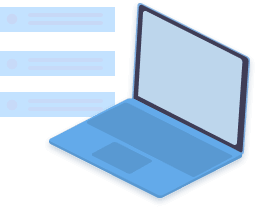
L'importance de la sauvegarde du système d'exploitation
Le système d'exploitation (par exemple, Windows 7) est le noyau de l'ordinateur. Sans l'installation du système, l'ordinateur lui-même est incapable de fonctionner. Après l'achat d'un nouvel ordinateur, vous préférerez peut-être installer les programmes tels que Microsoft Office et des jeux dans la partition système qui est généralement le lecteur C. Cependant, si la partition système est endommagée par des virus informatiques ou des logiciels malveillants, l'ordinateur est très probablement incapable de démarrer. Dans ce cas, il faut d'abord installer le système d'exploitation, puis les jeux et Microsoft software qui sont installés sur la partition système auparavant. Et la réinstallation requiert un CD d'installation du système, les documents d'installation des jeux. En outre, on doit même obtenir l'autorisation du fabricant et trouver le code de licence. Tout cela ennuyeux et prend beaucoup de temps.
"Je devrais avoir sauvegardé le système plus tôt". Exactement! Sauvegarder le système lorsqu'il fonctionne dans un état parfait et le restaurer dans son état d'origine lorsque quelque chose de défavorable se produit pourrait nous éviter de réinstaller. La fonction de sauvegarde du système dans AOMEI Backupper fournit aux utilisateurs une solution simple que vous pouvez sauvegarder avec succès votre système en seulement trois étapes. Vous êtes également autorisé à sauvegarder Windows sur NAS , économisant ainsi de l'espace disque requis par les images de sauvegarde.






